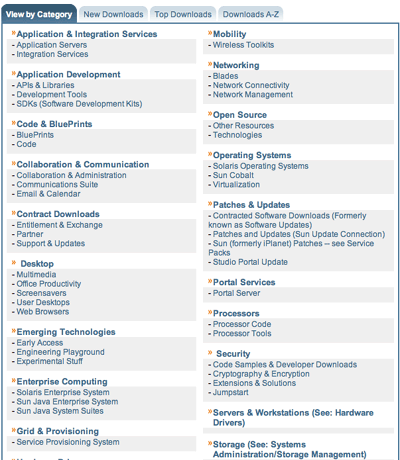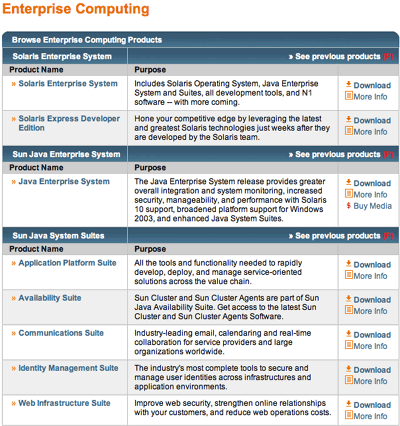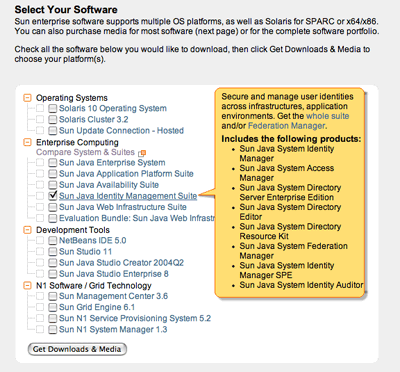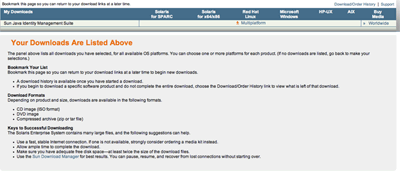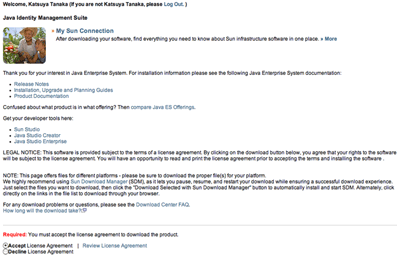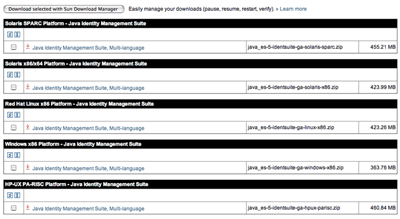|
||||||||||||
| 前のページ 1 2 3 4 次のページ | ||||||||||||
| ダウンロードの方法 | ||||||||||||
|
それでは実際のダウンロード方法を手順ごとに説明していきます。 |
||||||||||||
| ステップ1 | ||||||||||||
|
まず下記のダウンロードページにアクセスしてください。
ダウンロードページ
http://jp.sun.com/download/ このWebサイトには、ダウンロード可能な製品のリストや個々の製品カテゴリへのリンクがあります。実際のダウンロード処理は途中からアメリカ本社のWebサイトになってしまうので、一部英語の画面になってしまいますが日本語の解説もあります。
日本語のダウンロード解説ページ
http://jp.sun.com/download/howto/ まずはこのページに目を通すか参照できるようにしておいてから、次のダウンロードのステップを進めるようにしましょう。 |
||||||||||||
| ステップ2 | ||||||||||||
|
次に、画面に表示されている「Download Center(sun.com)」と書かれたボタンをクリックしてください。するとダウンロードセンターにジャンプします。このページには今回の対象となるミドルウェア系だけではなく、Solarisや開発ツールなどのソフトウェア製品も含めて、ソフトウェアのダウンロードサイトとして集約されています 個々の製品をクリックしてもかまわないのですが、ここでは「Enterprise Computing」をクリックしてください(図2)。 続けて、一番上の行にある「Solaris Enterprise」をクリックしてください。なお、すべての製品をダウンロードしなくても、このステップで進めた方が早く処理が行えます。 |
||||||||||||
| ステップ3 | ||||||||||||
|
このページに来ると、ミドルウェアだけではなく、これまで列挙してきたOSや開発ツールも含めたダウンロード可能なソフトウェアのリストと、チェックボックスがあらわれます(図3)。 ここでダウンロードしたい製品あるいはSuiteのチェックをオンにし、最後に「Get Downloads & Media」ボタンを押してください(ちなみに、一度に全部ダウンロードするとそれなりに時間もかかります)。また、各サブカテゴリの中身に何が入っているかはマウスオーバーすることで確認できます。 |
||||||||||||
| ステップ4 | ||||||||||||
|
画面が切り替わり、Login画面が表示されます。もしはじめてサンのダウンロードセンターを利用する方はIDが登録されていませんので、「Register」というボタンを押してユーザ登録の画面に進んでください。このIDは一度登録しておけば、サンのサイト内でソフトウェアを何度でもダウンロードできるだけではなく、履歴やパッチの情報なども入手することができる便利な特典がついてきます。 ユーザ登録の方法は先ほど紹介した日本語の解説ページに詳細な方法が書かれていますので、それにしたがってIDを登録してください。
日本語のダウンロード解説ページ
http://jp.sun.com/download/howto/ |
||||||||||||
| ステップ5 | ||||||||||||
|
Loginが完了すると、図5のようにダウンロード対象製品の一覧がでますので、確認の上、ダウンロードしたいOSを選択してください(この例だと「Multiplatform」)。 その後、過去のダウンロード履歴やサンとの関係種別(パートナーなど)を考慮した上で図6の画面が表示されますので、ライセンス条項を確認の上、同意すれば「Accept」ボタンを押してください。 |
||||||||||||
| ステップ6 | ||||||||||||
|
ここでOSを再度選択することができます(図7)。 Multi Platform対応の製品の場合には、すべてのOS版を1回のダウンロードで行うことも可能です。そしてダウンロード前の最後のステップとして、Download Manager環境が設定され(Javaアプリケーション)、その後ダウンロードが開始されます。 ダウンロードマネージャは大容量ファイルのダウンロードがうまくいかなかったときに、レジューム処理などの機能を持っていますので、転ばぬ先の杖という感じで利用しておくことをお勧めします。 ダウンロード時に困ったときは、下記Webサイトにダウンロードに関するFAQが日本語で掲載されていますので、いざというときは参照してください。
ダウンロードFAQ
http://jp.sun.com/download/faq.html |
||||||||||||
|
前のページ 1 2 3 4 次のページ |
||||||||||||
|
|
||||||||||||
|
|
||||||||||||
|
||||||||||||
|
|
||||||||||||
|
||||||||||||
|
|
||||||||||||
|
||||||||||||